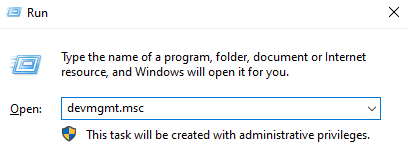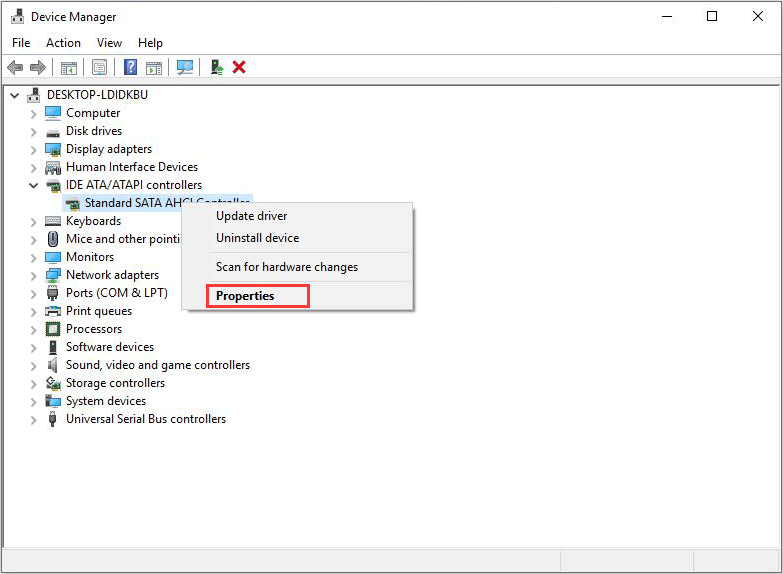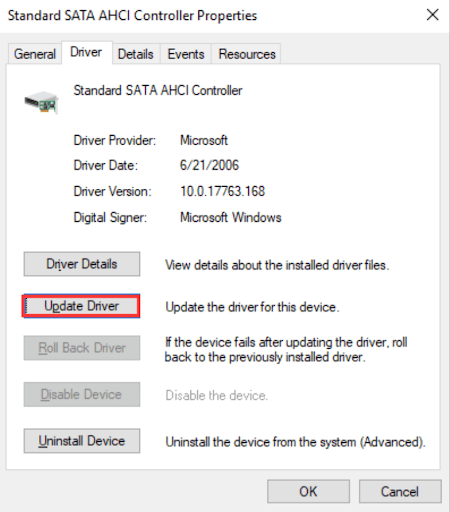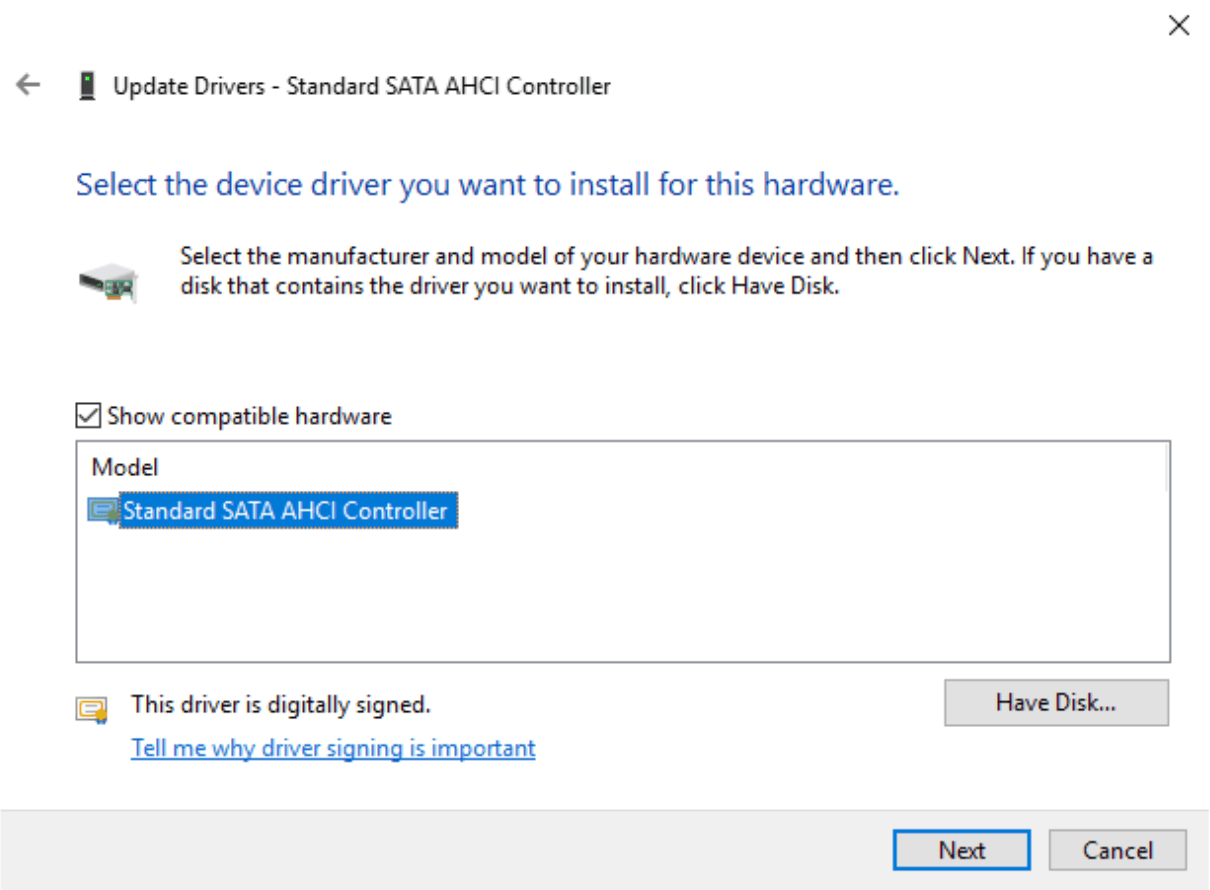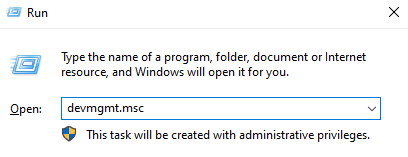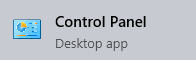ونڈوز کے تمام صارفین سے واقف ہونا چاہئے موت کی نیلی اسکرین غلطیاں ، کے طور پر بھی جانا جاتا ہے بی ایس او ڈی ( آپ BSOD کو دشواری کے طریقے سے متعلق ہمارے گائیڈ کو چیک کرسکتے ہیں یہاں ) . جب آپ کا کمپیوٹر چلتا ہے تو ، دوبارہ شروع کیے اور دعا کیے بغیر واپس نہیں آتا ہے کہ سسٹم بوٹ ہوجاتا ہے۔ بہت سے صارفین کو BSOD کی یہ غلطیاں ملتی ہیں ، اس کے ساتھ ایک کوڈ پڑھا جاتا ہے ڈی پی سی واچ ڈاگ وولٹیشن ، لیکن بہت سے نہیں جانتے کہ اس کا کیا مطلب ہے یا اسے ٹھیک کرنا ہے۔

اس مضمون میں ونڈوز آپریٹنگ سسٹم پر مخصوص DPC WATCHDOG VOLATION غلطی کے بارے میں گہرائی میں جانا ہے۔ سیکھیں کہ آپ اسے آسانی سے کیسے ٹھیک کرسکتے ہیں اور ہمارے ثابت شدہ اور آزمائشی طریقوں سے اپنے کمپیوٹر کو بحال کرسکتے ہیں۔
ایک اور ڈسپلے میں ونڈوز 7 کا پتہ نہیں چل سکا
DPC WATCHDOG VOLATION غلطی کیا ہے؟
DPC WATCHDOG VOLATION غلطی کو نیلے رنگ کی اسکرین غلطی کے طور پر جانا جاتا ہے ، یعنی یہ ونڈوز میں ایک زیادہ سنگین مسئلہ ہے۔ اگر آپ نیچے دیئے گئے مراحل پر عمل کریں تو یہ آپ کو خوفزدہ نہ ہونے دیں ، یہ مکمل طور پر درست ہے۔ تاہم ، اس مسئلے کے بارے میں مزید جاننے اور اس کی وجہ کیا ہے کہ آپ کو زیادہ مؤثر طریقے سے دشواری کے حل میں مدد ملے گی۔
ڈی پی سی کی مختصر شکل ہے موخر طریقہ کار کال ، جبکہ واچڈوگ سے مراد ہے بگ چیکر . خلاف ورزی کی خرابی ظاہر ہوتی ہے اگر بگ چیکر جواب تلاش کرنے میں عام 100 مائیکرو سیکنڈز سے زیادہ وقت لے جاتا ہے ، جس کے نتیجے میں ٹائم آؤٹ اور بی ایس او ڈی ظاہر ہوتا ہے۔
DPC WATCHDOG VOLATION غلطی کی ممکنہ وجوہات میں مندرجہ ذیل منظرنامے شامل ہیں:
- آپ کے آلہ ڈرائیور پرانے ، خراب ، یا غلط طریقے سے انسٹال ہوگئے ہیں۔
- نئے نصب شدہ ہارڈ ویئر آپ کے آپریٹنگ سسٹم کے ساتھ مطابقت نہیں رکھتا ہے۔
- آپ کے آلہ پر نصب دو ایپلیکیشنز کے مابین ایک تنازعہ موجود ہے۔
- آپ کے ایس ایس ڈی کا فرم ویئر ورژن پرانا ہے۔
- آپ کے سسٹم کی فائلیں خراب ہوگئیں۔
اب جب آپ کو معلوم ہے کہ یہ خرابی آپ کے کمپیوٹر پر کیوں موجود ہے ، اب وقت آگیا ہے کہ کچھ خرابی پھیلائیں۔
نامعلوم USB آلہ (آلہ کی وضاحت کی درخواست ناکام ہوگئی) بلوٹوتھ
حل کرنے کے بہت سارے طریقے ہیں ڈی پی سی واچ ڈاگ وولٹیشن ونڈوز میں خرابی۔ ہم نے آپ کو موثر انداز میں اس کا ازالہ کرنے اور اپنے کمپیوٹر سے بیک ٹریک حاصل کرنے کے ل the سب سے موثر طریقے مرتب کیے ہیں۔
طریقہ 1. اپنے کمپیوٹر سے تمام بیرونی آلات منقطع کریں
ہارڈویئر تنازعات کی وجہ سے اس خامی کے ہونے کی اطلاعات موصول ہوئی ہیں۔ اپنے ڈیوائس سے تمام بیرونی ہارڈویئر کو منسلک کرنا خرابیوں کا سراغ لگانا شروع کرنے کے لئے ایک اچھی جگہ ہے۔
ہم مشورہ دیتے ہیں کہ ایک وقت میں ایک بار آئٹمز کو ہٹائیں پھر اپنے کمپیوٹر کو دوبارہ اسٹارٹ کریں اور دیکھیں کہ مسئلہ فکس ہوا ہے۔ اس سے آپ کو ناقص ہارڈ ویئر کی شناخت کرنے اور متبادل تلاش کرنے کی اجازت ملے گی۔
طریقہ 2. سیٹا اے ایچ سی آئی کنٹرولر کو تبدیل کریں
ساٹا (جسے سیریل اے ٹی اے بھی کہا جاتا ہے) کا مطلب ہے سیریل ایڈوانسڈ ٹیکنالوجی کی لف دستاویز . یہ ایک ایسی ٹکنالوجی ہے جو آپ کے کمپیوٹر پر ہارڈ ڈرائیوز جیسے جدید دور کے اسٹوریج حل کو مربوط کرنے کے لئے استعمال ہوتی ہے۔
آپ گوگل دستاویزات پر صفحات کو کیسے حذف کرتے ہیں؟
اگر آپ کے سیٹا اے ایچ سی آئی کنٹرولر کے ساتھ کچھ غلط ہے تو ، اس کے نتیجے میں ہوسکتا ہے ڈی پی سی واچ ڈاگ وولٹیشن غلطی آپ کنٹرولر کو دستی طور پر تبدیل کرنا چاہتے ہیں اور یہ دیکھ سکتے ہیں کہ خرابی دور ہوتی ہے۔
- دبائیں اور پکڑو ونڈوز اپنے کی بورڈ پر کلید ، پھر دبائیں R . اس سے رن یوٹیلیٹی لانچ ہوگی۔
- ٹائپ کریں devmgmt.msc کوٹیشن نشانات کے بغیر ، پھر مارا ٹھیک ہے ڈیوائس مینیجر کی ایپلی کیشن لانے کیلئے۔
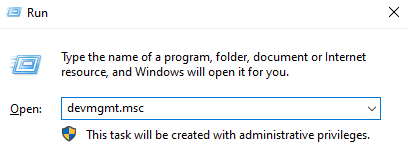
- پھیلائیں IDE ATA / ATAPI کنٹرولرز قسم. آپ کے سیٹا کنٹرولر (فہرست) کو یہاں درج ہونا چاہئے۔
- اس زمرے میں درج ہر ایک آئٹم پر دائیں کلک کریں ، پھر منتخب کریں پراپرٹیز .
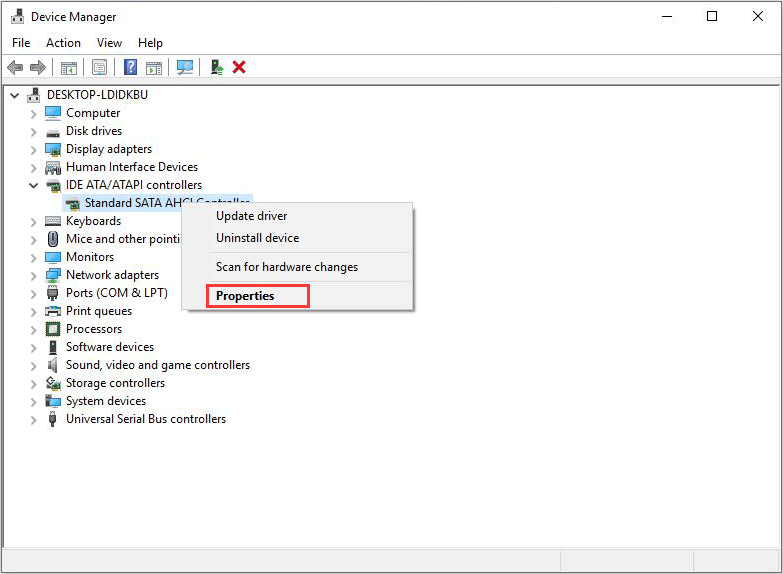
- پراپرٹیز پاپ اپ ونڈو میں ، پر جائیں ڈرائیور ٹیب اور پر کلک کریں ڈرائیور کی تفصیلات بٹن ایک اور ونڈو تھوڑی دیر بعد نمودار ہونا چاہئے۔
- اس بات کو یقینی بنائیں کہ iaStorA.sys کنٹرولر کے طور پر درج ہے۔ اگر آپ تصدیق کر سکتے ہیں کہ وہیں موجود ہے تو ، اس طریقے کے ساتھ آگے بڑھیں۔ اگر آپ اسے درج نہیں دیکھ سکتے ہیں تو ، آپ پھر بھی اسی طریقہ کار کے ساتھ آگے بڑھ سکتے ہیں ، لیکن کامیابی کی شرح خاصی کم ہے۔
- کلک کریں ٹھیک ہے ، پھر پر کلک کریں ڈرائیور کو اپ ڈیٹ کریں بٹن
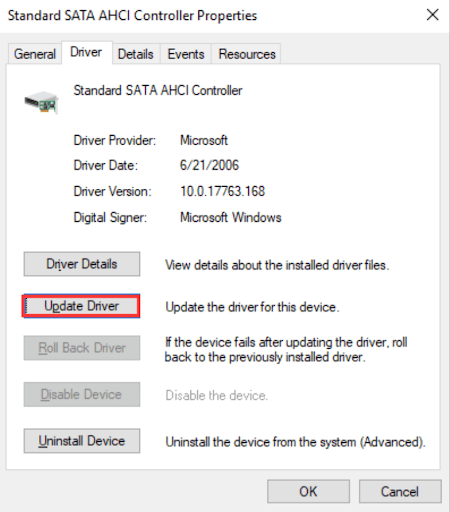
- منتخب کیجئیے میرے کمپیوٹر کو ڈرائیور سافٹ ویئر کے لئے براؤز کریں آپشن
- منتخب کیجئیے مجھے اپنے کمپیوٹر پر موجود آلہ ڈرائیوروں کی ایک فہرست میں سے انتخاب کرنے دیں آپشن
- منتخب کریں معیاری سیٹا اے ایچ سی آئی کنٹرولر اور کلک کریں اگلے . انسٹالیشن مکمل ہونے کے بعد ، اپنے آلے کو دوبارہ اسٹارٹ کریں اور دیکھیں کہ خرابی ٹھیک ہوگئی ہے۔
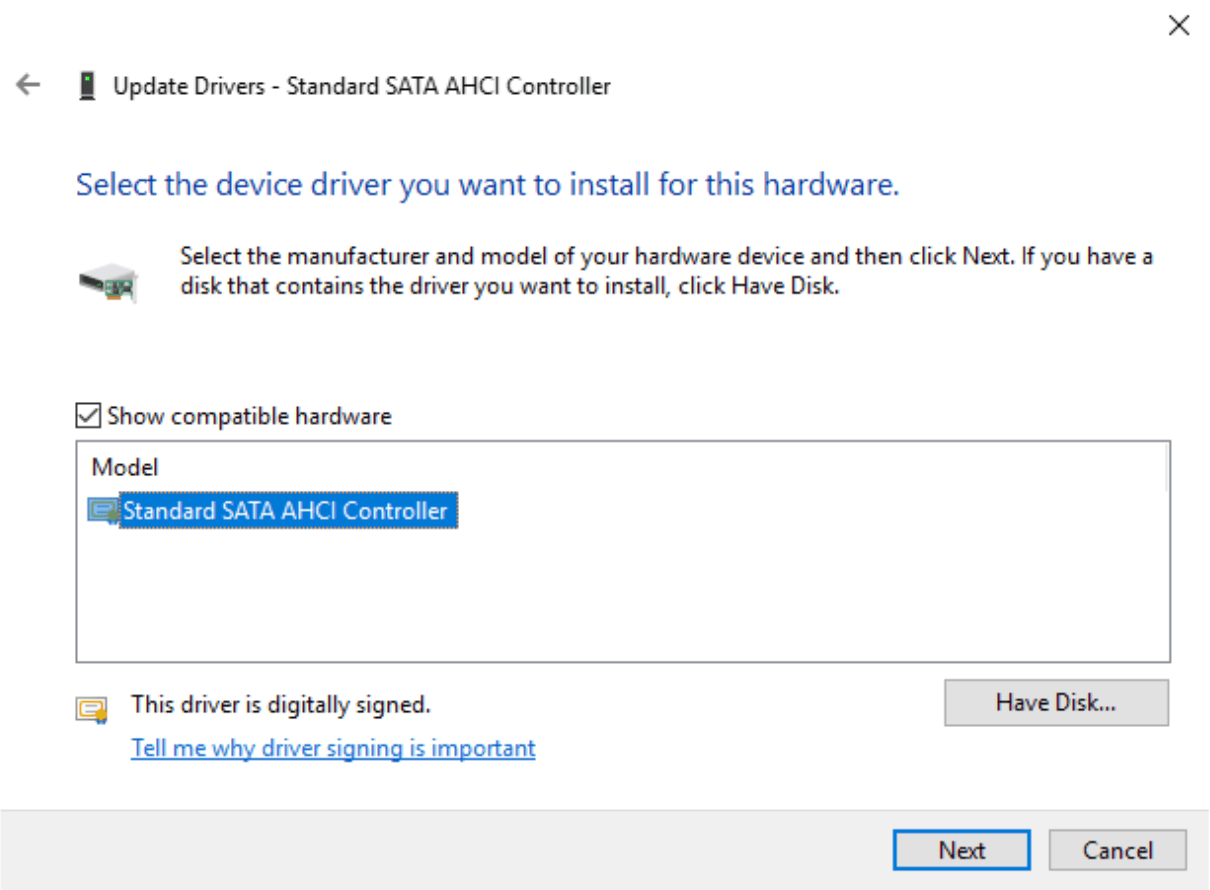
طریقہ 3. ایس ایس ڈی فرم ویئر کو اپ ڈیٹ کریں
بہت سے لوگ تیز بوٹ اوقات اور اس طرح کے ل times ایس ایس ڈی ڈرائیوز کا استعمال کرتے ہیں۔ تاہم ، غیر تعاون یافتہ SSD فرم ویئر DPC WATCHDOG VOLATION غلطی کا باعث بن سکتا ہے۔ اگر آپ کے پاس ایس ایس ڈی ہے تو ، اس کی وجہ سے اگر آپ کی ڈرائیو سے متعلق ہو تو اس طریقے کو انجام دینے کی انتہائی سفارش کریں۔
- دبائیں اور پکڑو ونڈوز اپنے کی بورڈ پر کلید ، پھر دبائیں R . اس سے رن یوٹیلیٹی لانچ ہوگی۔
- ٹائپ کریں devmgmt.msc کوٹیشن نشانات کے بغیر ، پھر مارا ٹھیک ہے ڈیوائس مینیجر کی ایپلی کیشن لانے کیلئے۔
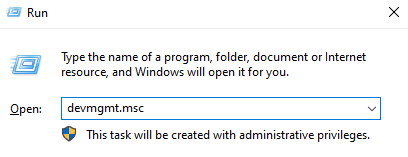
- پھیلائیں ڈسک ڈرائیو قسم. اس زمرے میں درج اپنے ایس ایس ڈی کے ماڈل نمبر پر نوٹ کریں۔
- پر جائیں صنعت کار کی ویب سائٹ اور ہم آہنگ فرم ویئر کو تلاش کرنے ، ڈاؤن لوڈ کرنے اور انسٹال کرنے کے لئے اپنے ایس ایس ڈی کا ماڈل نمبر تلاش کریں۔
طریقہ 4. سسٹم فائل چیکر چلائیں (ایس ایف سی اسکین)

سسٹم فائل چیکر ونڈوز 10 میں ایک ٹول ہے جو بطور ڈیفالٹ دستیاب ہے۔ اسے ایس ایف سی اسکین بھی کہا جاتا ہے ، اور خراب شدہ نظام فائلوں اور دیگر امور کو خود بخود ٹھیک کرنے کا یہ آپ کا تیز ترین طریقہ ہے۔
کچھ صارفین نے بتایا ہے کہ اس اسکین کو چلانے سے DPC WATCHDOG VOLATION غلطی کو دوبارہ پیش ہونے سے ٹھیک ہوگیا۔
- دبائیں ونڈوز + آر آپ کے کی بورڈ پر چابیاں یہ چلائیں افادیت لانے جا رہا ہے.
- ٹائپ کریں سینٹی میٹر اور دبائیں Ctrl + شفٹ + درج کریں آپ کے کی بورڈ پر چابیاں ایسا کرنے سے ، آپ انتظامی اجازت ناموں کے ساتھ کمانڈ پرامپٹ شروع کررہے ہیں۔
- اگر اشارہ کیا گیا ہے تو ، کلک کریں جی ہاں تاکہ کمانڈ پرامپٹ کو آپ کے آلے میں تبدیلیاں لاسکیں۔
- ایک بار کمانڈ پرامپٹ میں ، درج ذیل کمانڈ میں ٹائپ کریں اور اسے عمل میں لانے کیلئے دبائیں۔
ایس ایف سی / سکین
- ایس ایف سی اسکین کا انتظار کریں اپنے کمپیوٹر کو اسکین کرنا اور خراب فائلوں کی مرمت ختم کریں۔ اس میں کافی وقت لگ سکتا ہے اس بات کا یقین کر لیں کہ آپ کمانڈ پرامپٹ بند نہیں کریں گے یا اپنے کمپیوٹر کو بند نہیں کریں گے۔
- دوبارہ شروع کریں اسکین مکمل ہونے کے بعد آپ کا آلہ۔
طریقہ 5. CHKDSK افادیت کو چلائیں

کرومیم سرچ بار کو کیسے ختم کریں
ایک اور کمانڈ جو آپ اپنے پی سی کی مرمت کے لئے استعمال کرسکتے ہیں وہ CHKDSK ہے ، جسے چیک ڈسک بھی کہا جاتا ہے۔ اس سے ڈسک کے مسائل کی نشاندہی کرنے اور ان سے نجات حاصل کرنے کی کوشش کی جارہی ہے ، جو آپ کو ڈی پی سی واچ ڈاگ وولٹیشن غلطی کو حل کرنے میں مدد فراہم کرسکتی ہے۔
- دبائیں ونڈوز + آر آپ کے کی بورڈ پر چابیاں یہ چلائیں افادیت لانے جا رہا ہے.
- ٹائپ کریں سینٹی میٹر اور دبائیں Ctrl + شفٹ + درج کریں آپ کے کی بورڈ پر چابیاں ایسا کرنے سے ، آپ انتظامی اجازت ناموں کے ساتھ کمانڈ پرامپٹ شروع کررہے ہیں۔
- اگر اشارہ کیا گیا ہے تو ، کلک کریں جی ہاں تاکہ کمانڈ پرامپٹ کو آپ کے آلے میں تبدیلیاں لاسکیں۔
- ایک بار کمانڈ پرامپٹ میں ، درج ذیل کمانڈ میں ٹائپ کریں اور اسے عمل میں لانے کیلئے دبائیں۔ chkdsk C: / f / r / x
- یہ کمانڈ چیک کرنے جا رہا ہے سی: ڈرائیو اگر آپ کا ونڈوز 10 کسی مختلف ڈرائیو پر انسٹال ہوا ہے تو ، اس کی جگہ تبدیل کرکے اس کے مطابق کمانڈ میں ترمیم کرنا یقینی بنائیں سی: .
- چلنے کو ختم کرنے کے لئے چیک ڈسک کمانڈ کا انتظار کریں۔ اس کی کوشش ہوگی کہ ڈرائیو کے ساتھ مسائل حل کریں اور پڑھنے کے قابل معلومات کو بازیافت کریں۔
طریقہ 6. DISM کمانڈ استعمال کریں
DISM ٹول آپ کو کمانڈ پرامپٹ درخواست میں محض کمانڈ چلاتے ہوئے اپنے نظام کے ساتھ بدعنوانی کے معاملات کی نشاندہی کرنے اور ان کو حل کرنے کی اجازت دیتا ہے۔ یہ پورے نظام میں بدعنوانی کی جانچ پڑتال کرتا ہے ، اور خود بخود خراب شدہ یا گمشدہ فائلوں کو بحال کرنے کی کوشش کرتا ہے۔
- دبائیں ونڈوز + آر آپ کے کی بورڈ پر چابیاں یہ چلائیں افادیت لانے جا رہا ہے.
- ٹائپ کریں سینٹی میٹر اور دبائیں Ctrl + شفٹ + درج کریں آپ کے کی بورڈ پر چابیاں ایسا کرنے سے ، آپ انتظامی اجازت ناموں کے ساتھ کمانڈ پرامپٹ شروع کررہے ہیں۔
- اگر اشارہ کیا گیا ہے تو ، کلک کریں جی ہاں تاکہ کمانڈ پرامپٹ کو آپ کے آلے میں تبدیلیاں لاسکیں۔
- کمانڈ پرامپٹ میں آنے کے بعد ، آپ کو DISM اسکین شروع کرنے کی ضرورت ہے جو چلائے اور سسٹم بھر میں امور تلاش کرے گا۔ مندرجہ ذیل کمانڈ میں ٹائپ کریں اور اس کو عملی جامہ پہنانے کے لئے انٹر دبائیں۔ DISM.exe / آن لائن / صفائی کی تصویر / اسکین ہیلتھ
- اگلا ، آپ کو اپنے سسٹم میں پائے جانے والے کسی بھی مسئلے کو ٹھیک کرنے کے لئے کمانڈ پر عملدرآمد کرنے کی ضرورت ہے۔ صرف مندرجہ ذیل لائن میں ٹائپ کریں اور دوبارہ انٹر دبائیں:
- DISM.exe / آن لائن / صفائی کی تصویر / بحالی صحت
- عمل ختم ہونے کا انتظار کریں۔ مکمل ہونے پر ، کمانڈ پرامپٹ ونڈو کو بند کریں اور اپنے آلے کو دوبارہ شروع کریں۔
طریقہ 7. نئے نصب سافٹ ویئر کو ہٹا دیں
اگر نیا نصب کردہ سافٹ ویئر آپ کے آلے پر تنازعہ پیدا کر رہا ہے تو ، یہ آسانی سے اس خامی کوڈ کو موت کے نیلے رنگ کے سکرین کے ساتھ تیار کرسکتا ہے۔ آپ اپنی تازہ ترین ایپلیکیشنز ان انسٹال کرکے اور مجرم کی تلاش کرکے اسے ٹھیک کرسکتے ہیں۔
- کا استعمال کرتے ہیں تلاش کریں اپنی ٹاسک بار میں بار لگائیں اور پھر تلاش کریں کنٹرول پینل .
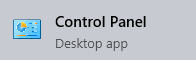
- ویو موڈ کو تبدیل کریں بڑے شبیہیں .
- پر کلک کریں پروگرام اور خصوصیات .
- فہرست میں آپ کی تازہ ترین انسٹال کردہ ایپلی کیشنز۔ آپ پر کلک کر سکتے ہیں تاریخ تاکہ ترتیب کو ترتیب دیا جائے۔
- درخواست پر دائیں کلک کریں اور منتخب کریں انسٹال کریں آپشن

- اس کو کسی بھی نئی ایپلی کیشنز کے ساتھ دہرائیں جب تک آپ نے انسٹال کیا ہے جب تک کہ آپ کے آلے پر DPC WATCHDOG VIOLATION غلطی ظاہر نہ ہو۔
ہمیں امید ہے کہ یہ مضمون ونڈوز پر DPC WATCHDOG VOLATION غلطی کو ٹھیک کرنے میں آپ کی مدد کرنے میں کامیاب رہا ہے۔ اگر آپ مستقبل میں بھی اسی طرح کے معاملات کا مقابلہ کرتے ہیں تو ، ہماری ویب سائٹ پر واپس آنے اور حل تلاش کرنے میں مت گھبرائیں۔ قسمت کا کوئی رہنما نہیں مل رہا ہے؟ ہماری مدد کرنے کے لئے تیار کسٹمر سروس کے ماہرین سے رابطہ کریں۔